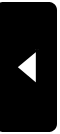2010年03月18日
PS3のリモートプレイ
我が家にはPS3とPSPがあるんですが、リモートプレイという機能があることを知ったので試してみることにしました。
リモートプレイとは、大ざっぱに言うと「PS3の画面をPSP上で見ることができる」ものです。
画面付きPS3コントローラーと説明しているところもありますが、リモートプレイ中はPSPでの操作がメインでPS3側ではリモートプレイの終了以外の操作ができず、私が思っていたのと少し違っていたので、こんな表現にしてみました。
何となく「シンクライアント」っぽいかなぁと思います。
この機能を使えば、PS3に保存している画像や音楽、動画の再生ができます。
(PS3へのデータ移動方法についてはこちら)
例えば、PS3を居間に設置していても、寝室に持ち込んだPSPでPS3内の動画を再生することができるんです。
私はインターネットブラウザーをメインに使ってますが。
※無線LAN環境があることを前提にしています
ウェブ閲覧ならPSPでもできるんですが、スペックの問題か正直使いにくいんですよね。
表示されるまでに時間はかかるし、ウィンドウは3つしか開けないし。
でも、リモートプレイなら処理はPS3なので、PSPと比べるともたつき感がないです。
それでもPCの方が快適ですけどね。
わざわざPCを立ち上げるほどの気力がないときにはよさそうです。
ちなみに、この記事も途中までリモートプレイのPSPで書いてました。
(長文の入力は面倒ですけど・・・)
画像もアップできるので、ちょっとした更新くらいには使えると思います。
(とか言いつつ、そこまでは使わない気がする管理人です)
リモートプレイとは、大ざっぱに言うと「PS3の画面をPSP上で見ることができる」ものです。
画面付きPS3コントローラーと説明しているところもありますが、リモートプレイ中はPSPでの操作がメインでPS3側ではリモートプレイの終了以外の操作ができず、私が思っていたのと少し違っていたので、こんな表現にしてみました。
何となく「シンクライアント」っぽいかなぁと思います。
この機能を使えば、PS3に保存している画像や音楽、動画の再生ができます。
(PS3へのデータ移動方法についてはこちら)
例えば、PS3を居間に設置していても、寝室に持ち込んだPSPでPS3内の動画を再生することができるんです。
私はインターネットブラウザーをメインに使ってますが。
※無線LAN環境があることを前提にしています
ウェブ閲覧ならPSPでもできるんですが、スペックの問題か正直使いにくいんですよね。
表示されるまでに時間はかかるし、ウィンドウは3つしか開けないし。
でも、リモートプレイなら処理はPS3なので、PSPと比べるともたつき感がないです。
それでもPCの方が快適ですけどね。
わざわざPCを立ち上げるほどの気力がないときにはよさそうです。
ちなみに、この記事も途中までリモートプレイのPSPで書いてました。
(長文の入力は面倒ですけど・・・)
画像もアップできるので、ちょっとした更新くらいには使えると思います。
(とか言いつつ、そこまでは使わない気がする管理人です)
2010年03月15日
PS3へのデータ移動
PS3でUSBメモリが使えることを知ったのでメモ書きとして。
PS3にUSBメモリを挿して認識されればデータ移動が可能です。
いくつか注意点があったのでメモφ(゚ー゚*)
【注意点】
・USBメモリ内にあらかじめ「PICTURE」「MUSIC」「VIDEO」フォルダを作成しておく
・USB機器を選択した状態で△ボタンを押して「すべて表示」を選択すると、他のフォルダ内のファイルにもアクセス可能
・USBメモリはFAT32でフォーマットされている必要がある
PS3でファイルが確認できたら、△ボタンのメニューでコピーしてPS3に保存するだけ。
相性があるのか、認識しないUSBメモリもあるみたいです。
私の使ってるiPod nanoは認識されましたが、相方のCREATIVE ZEN STONEというMP3プレーヤーは認識されませんでした。
何が違うんだろう(´・ω・`)?
PS3にUSBメモリを挿して認識されればデータ移動が可能です。
いくつか注意点があったのでメモφ(゚ー゚*)
【注意点】
・USBメモリ内にあらかじめ「PICTURE」「MUSIC」「VIDEO」フォルダを作成しておく
・USB機器を選択した状態で△ボタンを押して「すべて表示」を選択すると、他のフォルダ内のファイルにもアクセス可能
・USBメモリはFAT32でフォーマットされている必要がある
PS3でファイルが確認できたら、△ボタンのメニューでコピーしてPS3に保存するだけ。
相性があるのか、認識しないUSBメモリもあるみたいです。
私の使ってるiPod nanoは認識されましたが、相方のCREATIVE ZEN STONEというMP3プレーヤーは認識されませんでした。
何が違うんだろう(´・ω・`)?
タグ :PS3
2010年03月13日
過去に使用していたPC
現在使っているPCのことを書いていたら、昔に使っていたPCのことも思い出して書きたくなってしまいました。
そんなわけで今回は管理人が使ってきた歴代のPCについて。
※長い記事になってしまいました
<デスクトップ Aptiva(IBM)>
どの型番なのかはさっぱり覚えていません。
私が高校生くらいの頃に実家で使っていたPCです。OSはWindows 98・・・だったかな・・・?(うろ覚え)
現在は処分されてしまったので、もう手元には残っていません。
当時はPCなんて全然使いこなせていなかったんですけど、あの頃にもう少し勉強してればなぁ・・・( ´-`)
Webサイト作成に興味を持って、少しだけHTMLを勉強したのもいい思い出です。
(そのせいか、未だにHTMLはテキストエディタにタグを直打ちする方が好きです)
<ノート Lavie(NEC)>
大学生の頃に購入したPCです。OSはWindows XP Home。
本当はテレビも視聴できるタイプが欲しかったんですが、どうしても高くなってしまうことから断念しました。
今はもうほとんど使われることのないFDDもついているオールインワン型のノートPCだった為、結構重かった覚えがあります。
当時は車を持っていなかったので、学校に持っていくのがすごく大変だった・・・。
レポート作成等で頑張ってくれてはいたんですが、使い始めて2~3年くらいでマザーボードがおかしくなってしまい、その後は別のLavieを入手して使っていました。
後継のLavieも、もともと256MBしかなかったメモリを768MBに増設したり等して手を加えつつ使っていたのですが、このPCも調子が悪くなってしまいました。
ある日突然HDDがガリガリ鳴って起動不可・・・
NECのこのタイプはリカバリーディスクを自分で作成して使うものだったんですが、そんなものを作っているわけもなく。
でもHDDのデータが惜しかったので、KNOPPIXを使ってUSBメモリにデータを移してデータ救出しました。
そんな感じで、少し苦い思い出があるPCです。
どうしようか悩んだ挙句、ダメもとでPuppy LinuxというLinux OSを入れたら何故か動いたので(原因はHDDじゃなかったのか?)、修理にも出さずLinux PCとして頑張ってもらいました。
現在は妹に引き取られてサブPCとして使われているようです。
※妹はLinuxが何なのかもわからないコですが、GUIベースなのでブラウザでWebを見るくらいなら簡単な操作で使えるのです
<デスクトップ VALUESTAR(NEC)>
私が社会人になってから購入したPCです。OSはWindows XP MediaCenter Edition。
宜野湾のとあるPCショップで中古で購入しました。
当時、あるゲームにハマってテレビを占領していて、それを妹たちに咎められたことから、PS2を接続できるようにコンポジット端子付のものにした経緯があったりします。
もともとゲームをする時はPCで攻略情報等をチェックしながらプレイしていたので、それが集約されるのも便利かなと思いましたし。
でもこのPCにもちょっぴり苦い思い出が。
何故かLinuxに興味を持ち始め、WindowsとLinuxのデュアルブート構成にしてしまったんです。
これが原因かどうかは不明なのですが、WindowsもLinuxも起動できない状態に陥ってしまいました。
MBRが壊れたのかな?とか思いつつ、FDDディスク6枚もある回復コンソールを用意して修復を試みたのですが、何回やってもブルースクリーン。・゚・(ノД`)・゚・。
初心者がデュアルブートなんて無謀なことに挑戦するんですから、何か問題があればリカバリーできるようにと今度はリカバリーディスクを作っておいたんです。
でも、メディアが悪かったのか、メディアに焼く時に失敗したのか、はたまたデータがおかしかったのか。
理由はよくわかりませんが、リカバリーが完了してもWindowsは起動できず。
Windowsのロゴが出てきたと思ったらBIOS画面に戻ってしまい、延々と起動を繰り返す状態となってしまったんです。
HDDが壊れたか?と思い、新しいHDDに入れ替えてリカバリーしたんですが、それでもうまくいかず。
結局はOSのメディアを入手してOSインストールを行い、あちこちからドライバーを探してセットアップ。
その時に、どうしてもコンポジット端子のドライバーが入手できず、せっかく端子がついているのに使えないという微妙なPCとなってしまいました。
おとなしくNECで販売しているリカバリーディスクを購入すればよかったのかもしれないですが、このメディアが結構高価で・・・
そこまでお金を出して復活させる気もなかったので、これで妥協しました。
色々と手を焼いたこのPCですが、訳あって相方の実家に引き取られていきました。
今でも現役で頑張ってくれてるみたいです。
(この前見たら、アプリケーションを入れすぎたのか動作がかなりモッサリしていましたが) 続きを読む
そんなわけで今回は管理人が使ってきた歴代のPCについて。
※長い記事になってしまいました
<デスクトップ Aptiva(IBM)>
どの型番なのかはさっぱり覚えていません。
私が高校生くらいの頃に実家で使っていたPCです。OSはWindows 98・・・だったかな・・・?(うろ覚え)
現在は処分されてしまったので、もう手元には残っていません。
当時はPCなんて全然使いこなせていなかったんですけど、あの頃にもう少し勉強してればなぁ・・・( ´-`)
Webサイト作成に興味を持って、少しだけHTMLを勉強したのもいい思い出です。
(そのせいか、未だにHTMLはテキストエディタにタグを直打ちする方が好きです)
<ノート Lavie(NEC)>
大学生の頃に購入したPCです。OSはWindows XP Home。
本当はテレビも視聴できるタイプが欲しかったんですが、どうしても高くなってしまうことから断念しました。
今はもうほとんど使われることのないFDDもついているオールインワン型のノートPCだった為、結構重かった覚えがあります。
当時は車を持っていなかったので、学校に持っていくのがすごく大変だった・・・。
レポート作成等で頑張ってくれてはいたんですが、使い始めて2~3年くらいでマザーボードがおかしくなってしまい、その後は別のLavieを入手して使っていました。
後継のLavieも、もともと256MBしかなかったメモリを768MBに増設したり等して手を加えつつ使っていたのですが、このPCも調子が悪くなってしまいました。
ある日突然HDDがガリガリ鳴って起動不可・・・
NECのこのタイプはリカバリーディスクを自分で作成して使うものだったんですが、そんなものを作っているわけもなく。
でもHDDのデータが惜しかったので、KNOPPIXを使ってUSBメモリにデータを移してデータ救出しました。
そんな感じで、少し苦い思い出があるPCです。
どうしようか悩んだ挙句、ダメもとでPuppy LinuxというLinux OSを入れたら何故か動いたので(原因はHDDじゃなかったのか?)、修理にも出さずLinux PCとして頑張ってもらいました。
現在は妹に引き取られてサブPCとして使われているようです。
※妹はLinuxが何なのかもわからないコですが、GUIベースなのでブラウザでWebを見るくらいなら簡単な操作で使えるのです
<デスクトップ VALUESTAR(NEC)>
私が社会人になってから購入したPCです。OSはWindows XP MediaCenter Edition。
宜野湾のとあるPCショップで中古で購入しました。
当時、あるゲームにハマってテレビを占領していて、それを妹たちに咎められたことから、PS2を接続できるようにコンポジット端子付のものにした経緯があったりします。
もともとゲームをする時はPCで攻略情報等をチェックしながらプレイしていたので、それが集約されるのも便利かなと思いましたし。
でもこのPCにもちょっぴり苦い思い出が。
何故かLinuxに興味を持ち始め、WindowsとLinuxのデュアルブート構成にしてしまったんです。
これが原因かどうかは不明なのですが、WindowsもLinuxも起動できない状態に陥ってしまいました。
MBRが壊れたのかな?とか思いつつ、FDDディスク6枚もある回復コンソールを用意して修復を試みたのですが、何回やってもブルースクリーン。・゚・(ノД`)・゚・。
初心者がデュアルブートなんて無謀なことに挑戦するんですから、何か問題があればリカバリーできるようにと今度はリカバリーディスクを作っておいたんです。
でも、メディアが悪かったのか、メディアに焼く時に失敗したのか、はたまたデータがおかしかったのか。
理由はよくわかりませんが、リカバリーが完了してもWindowsは起動できず。
Windowsのロゴが出てきたと思ったらBIOS画面に戻ってしまい、延々と起動を繰り返す状態となってしまったんです。
HDDが壊れたか?と思い、新しいHDDに入れ替えてリカバリーしたんですが、それでもうまくいかず。
結局はOSのメディアを入手してOSインストールを行い、あちこちからドライバーを探してセットアップ。
その時に、どうしてもコンポジット端子のドライバーが入手できず、せっかく端子がついているのに使えないという微妙なPCとなってしまいました。
おとなしくNECで販売しているリカバリーディスクを購入すればよかったのかもしれないですが、このメディアが結構高価で・・・
そこまでお金を出して復活させる気もなかったので、これで妥協しました。
色々と手を焼いたこのPCですが、訳あって相方の実家に引き取られていきました。
今でも現役で頑張ってくれてるみたいです。
(この前見たら、アプリケーションを入れすぎたのか動作がかなりモッサリしていましたが) 続きを読む
タグ :PC
2010年03月11日
我が家のPC その2
前回はメインで使っているThinkpad SL500について書きましたが、今回は他のPCについて書いてみたいと思います。
<デスクトップPCのDIMENSION>
我が家では、色々と作業をする時用のPCという位置づけになってます。
(画像取り込みとかサイト作成etc...)
でも最近は全然その類の作業をやらなくなってしまったのもあって、起動する回数が減りつつあります・・・
色々なデータを保存しているPCでもあるので、近々バックアップを取っておかないと不安だったり。
<UMPCの工人舎SH8>
これは私がまだ独り身だった頃に購入したPCです。
「こんなに小さいのにVistaが入ってる!」ってことに興奮して買っちゃったんですよね。
外出時にデータ通信カードを接続してちょっとした調べ物をするのに使ってみよう~!なんて思ってたんです。
ところが!
こんな小さいPCなものですから、当然Vistaを動かすにはちょっと無理があるんじゃない?というスペック。
起動するのにも余裕で3分以上かかるという始末。
USBメモリから起動できるLinuxの起動とどっちが早いんだろうか?
こんなんじゃ外に持ち出しても「ちょっと調べてみよう~♪」なんて気にならないじゃないですか(´-`;)
相方からも激しくXP化を勧められていますが、何となく面倒でそのままにしちゃってます。
XP化して使うにはとても評判のいいPCみたいなんですけどね。
<ノートPC Thinkpad X21>
これは相方が昔使ってたノートPCです。当然、まだIBMが出してた頃のThinkpad。
トラックポイントとキーボードの使いやすさは魅力的なんですが、OSが2000ということもあり、こちらも最近は使う機会が減りつつあります。
相方の「自由に使っていいよ」という許可のもと、実験的なことをするのに使うPCになっています。
このPCで何をしていたかと言うと・・・
・Linux OSをインストールして動かして満足してみる
・Apache+MySQL+PHPをインストールしてテスト環境を構築
というくらいで、大したことは全然してません。
もっと色々とやれたらおもしろそうなんですが、私にそこまでの技術がないので断念。
でも、何かおもしろそうなこと&できそうなことを見つけたらやってみたいですね。
<デスクトップPCのDIMENSION>
我が家では、色々と作業をする時用のPCという位置づけになってます。
(画像取り込みとかサイト作成etc...)
でも最近は全然その類の作業をやらなくなってしまったのもあって、起動する回数が減りつつあります・・・
色々なデータを保存しているPCでもあるので、近々バックアップを取っておかないと不安だったり。
<UMPCの工人舎SH8>
これは私がまだ独り身だった頃に購入したPCです。
「こんなに小さいのにVistaが入ってる!」ってことに興奮して買っちゃったんですよね。
外出時にデータ通信カードを接続してちょっとした調べ物をするのに使ってみよう~!なんて思ってたんです。
ところが!
こんな小さいPCなものですから、当然Vistaを動かすにはちょっと無理があるんじゃない?というスペック。
起動するのにも余裕で3分以上かかるという始末。
USBメモリから起動できるLinuxの起動とどっちが早いんだろうか?
こんなんじゃ外に持ち出しても「ちょっと調べてみよう~♪」なんて気にならないじゃないですか(´-`;)
相方からも激しくXP化を勧められていますが、何となく面倒でそのままにしちゃってます。
XP化して使うにはとても評判のいいPCみたいなんですけどね。
<ノートPC Thinkpad X21>
これは相方が昔使ってたノートPCです。当然、まだIBMが出してた頃のThinkpad。
トラックポイントとキーボードの使いやすさは魅力的なんですが、OSが2000ということもあり、こちらも最近は使う機会が減りつつあります。
相方の「自由に使っていいよ」という許可のもと、実験的なことをするのに使うPCになっています。
このPCで何をしていたかと言うと・・・
・Linux OSをインストールして動かして満足してみる
・Apache+MySQL+PHPをインストールしてテスト環境を構築
というくらいで、大したことは全然してません。
もっと色々とやれたらおもしろそうなんですが、私にそこまでの技術がないので断念。
でも、何かおもしろそうなこと&できそうなことを見つけたらやってみたいですね。
タグ :PC
2010年03月09日
我が家のPC
家にあるPCの台数を言うと、何故かツッコミが入ってしまう我が家。
もともと相方がコンピュータ好きで、そこに自分のPCが加わって台数が増えただけなんですけどね。
実際、複数台あったところで、メインで使う端末は限られてきちゃうのが少し寂しいところ。
どうしたって使い勝手がいいものに軍配が上がっちゃいますよね。うんうん、仕方ない。
本当は用途別に使い分けるってことで複数台あるはずなんだけどなぁ・・・
【使用可能なPC】
メインPC:Thinkpad SL500(Lenovo) OS:Windows XP Professional
OS:Windows XP Professional
デスクトップ:DIMENSION(DELL) OS:Windows XP MediaCenter
OS:Windows XP MediaCenter
UMPC:SH812KP(工人舎) OS:Windows Vista Home Premium
OS:Windows Vista Home Premium
ノート:Thinkpad X20(IBM) OS:Windows 2000 Professional
OS:Windows 2000 Professional
別に狙ったわけじゃないですが、それぞれOSが違います。
メインPCになっているThinkpad SL500。最近はWeb閲覧とかメールなどがメインなので、これで済んでます。
カードリーダーがついてるので、デジカメで撮った画像をすぐに取り込めるのが便利だったり。
わざわざケーブルでデジカメとPCを接続して・・・という手間がないのがいいんですよね。意外と面倒だし。
(ケーブルが増えすぎて、どれがどれのケーブルなのかわからなくなってるせいなのもあるけど)
今や中国の会社のLenovoが出している製品となったThinkpadですが、やっぱりキーボードの打ちやすさ&トラックポイントの使い勝手がいいんですよね~。
マウス外付けしなくても快適に使えるし。
(ちなみにトラックポイントってこのページの画像のヤツです)
相方はタッチパッドは全然使えないらしく、UMPCであってもマウスを外付けで使うほど。
変わり者なので、デスクトップPCを使ってた時は、トラックボール を使ってました。
を使ってました。
私の場合はあるものを適当に使う感じなので、別にそこまでこだわりはないんですけどね。
他のPCや手放したPCについても、気が向いたら書いてみようと思います。
もともと相方がコンピュータ好きで、そこに自分のPCが加わって台数が増えただけなんですけどね。
実際、複数台あったところで、メインで使う端末は限られてきちゃうのが少し寂しいところ。
どうしたって使い勝手がいいものに軍配が上がっちゃいますよね。うんうん、仕方ない。
本当は用途別に使い分けるってことで複数台あるはずなんだけどなぁ・・・
【使用可能なPC】
メインPC:Thinkpad SL500(Lenovo)
デスクトップ:DIMENSION(DELL)
UMPC:SH812KP(工人舎)
ノート:Thinkpad X20(IBM)
別に狙ったわけじゃないですが、それぞれOSが違います。
メインPCになっているThinkpad SL500。最近はWeb閲覧とかメールなどがメインなので、これで済んでます。
カードリーダーがついてるので、デジカメで撮った画像をすぐに取り込めるのが便利だったり。
わざわざケーブルでデジカメとPCを接続して・・・という手間がないのがいいんですよね。意外と面倒だし。
(ケーブルが増えすぎて、どれがどれのケーブルなのかわからなくなってるせいなのもあるけど)
今や中国の会社のLenovoが出している製品となったThinkpadですが、やっぱりキーボードの打ちやすさ&トラックポイントの使い勝手がいいんですよね~。
マウス外付けしなくても快適に使えるし。
(ちなみにトラックポイントってこのページの画像のヤツです)
相方はタッチパッドは全然使えないらしく、UMPCであってもマウスを外付けで使うほど。
変わり者なので、デスクトップPCを使ってた時は、トラックボール
私の場合はあるものを適当に使う感じなので、別にそこまでこだわりはないんですけどね。
他のPCや手放したPCについても、気が向いたら書いてみようと思います。
タグ :PC
2010年03月07日
Lotus Notesを使う
Lotus Notesと言えば通常は企業で使うものというイメージですよね。
でも、Lotus Notes/Dominoのバージョン8.5.1から、(いくつか条件はありますが)Domino Designerが無償となりました。
Domino DesignerってDBの設計をいじるものというイメージですが、なんとNotesも一緒についてくるんです。
MS Officeと互換性のある(と謳っている)Lotus Symphonyもインストール可能なので、無償のワープロ文書/表計算/プレゼンテーションのソフトが必要な人は一緒にインストールしてもいいかもしれませんね。
ちなみに、Domino Designerは下記のURLからダウンロードすることが可能です。(ダウンロードするにはIBM IDの登録が必要)
http://www.ibm.com/developerworks/downloads/ls/dominodesigner/learn.html?S_TACT=105AGX13&S_CMP=HIVIS&ca=dti-hivisdominodesigner&ca=dth-l
[Download]タブ>Local install using Download Director or HTTP>LanguageにJapaneseが含まれるもののラジオボタンにチェックして[Continue]>LicenseeのI agreeにチェックを入れて[I confirm]>IBM Lotus Notes and Domino Designer 8.5.1 for Windows XP and Vista Japanese for Lotus Developer Worksの右側の[Download now]をクリック
私のネットワーク環境では1時間くらいかかりました。
exeファイルがダウンロードできたら、次はインストール作業となるわけですが、ここでちょっと落とし穴が。
そのままexeファイルを実行すると、Cドライブの空き容量が十分にも関わらず、
「パッケージを解凍するのに、ドライブ C:¥に十分な空き容量がありません。」
というメッセージが出てきてしまうのです。
どうやらこれは既知の問題らしく、こちらに解決策が載っていました。
修正するのも大変だとは思うんですけど、ちゃんと修正してほしいな~と思いますね。
頑張れ!IBM!
ちなみに、メーラーとして使う場合の設定については、こちらのページが参考になると思います。
でも、Lotus Notes/Dominoのバージョン8.5.1から、(いくつか条件はありますが)Domino Designerが無償となりました。
Domino DesignerってDBの設計をいじるものというイメージですが、なんとNotesも一緒についてくるんです。
MS Officeと互換性のある(と謳っている)Lotus Symphonyもインストール可能なので、無償のワープロ文書/表計算/プレゼンテーションのソフトが必要な人は一緒にインストールしてもいいかもしれませんね。
ちなみに、Domino Designerは下記のURLからダウンロードすることが可能です。(ダウンロードするにはIBM IDの登録が必要)
http://www.ibm.com/developerworks/downloads/ls/dominodesigner/learn.html?S_TACT=105AGX13&S_CMP=HIVIS&ca=dti-hivisdominodesigner&ca=dth-l
[Download]タブ>Local install using Download Director or HTTP>LanguageにJapaneseが含まれるもののラジオボタンにチェックして[Continue]>LicenseeのI agreeにチェックを入れて[I confirm]>IBM Lotus Notes and Domino Designer 8.5.1 for Windows XP and Vista Japanese for Lotus Developer Worksの右側の[Download now]をクリック
私のネットワーク環境では1時間くらいかかりました。
exeファイルがダウンロードできたら、次はインストール作業となるわけですが、ここでちょっと落とし穴が。
そのままexeファイルを実行すると、Cドライブの空き容量が十分にも関わらず、
「パッケージを解凍するのに、ドライブ C:¥に十分な空き容量がありません。」
というメッセージが出てきてしまうのです。
どうやらこれは既知の問題らしく、こちらに解決策が載っていました。
修正するのも大変だとは思うんですけど、ちゃんと修正してほしいな~と思いますね。
頑張れ!IBM!
ちなみに、メーラーとして使う場合の設定については、こちらのページが参考になると思います。
タグ :Notes
2010年03月07日
使用しているメーラー
最近ではGmailなどのWebメールが主流になってきている気がするので、メーラーを使っていない方もいるのかな~とは思いますが・・・
Windowsに付属しているOutlook Expressや、Thunderbird、ちょっと古いけれどピンクのクマさんがトレードマークのPostPetなど、色々なものがありますよね。
ろくにメールなんてしないのに、PostPetのペットがかわいくて体験版を使ってみたりした時期もありました( ´-`)
私も以前はOutlook ExpressやThunderbirdを使っていたんですが、いまいち馴染めず。
今はLotus Notes(8.5.1)を使ってたりします。
バージョンは全然違うんですが、会社ではずっとNotesを使っていたのもあって、ずっと気になっていたんです。
でも、個人で使えるものでもないしな~ってことであきらめてました。
ところが!
今は個人でも使えるようになってるみたいです。
ちょっと前までは英語版しかなかったんですが、最近ふと見たら日本語版もあるじゃないですか!
ということで、ダウンロードして使ってます。
Notesの何がいいかと言うと、(あくまでも私自身の場合ですが)使い慣れてるってことですね。
アドレス帳やカレンダーもあるし、ちょっとしたことを保存しておくDBを作っておけるというあたりが便利なのです。
DBにはファイルを添付しておいたりすることもできるし、画像をそのまま貼っておくこともできるし。
当然ですが、テキスト文書の保存もできます。
これまで使ってきたのとバージョンが違うので多少操作感が違ったりはするけれど、そこはまぁ直感で何とかなりますしね。
問題と言えば、相方に「家でもNotesを使うなんて変人」と言われることくらいでしょうか。
関連記事:
Lotus Notesを使う
Windowsに付属しているOutlook Expressや、Thunderbird、ちょっと古いけれどピンクのクマさんがトレードマークのPostPetなど、色々なものがありますよね。
ろくにメールなんてしないのに、PostPetのペットがかわいくて体験版を使ってみたりした時期もありました( ´-`)
私も以前はOutlook ExpressやThunderbirdを使っていたんですが、いまいち馴染めず。
今はLotus Notes(8.5.1)を使ってたりします。
バージョンは全然違うんですが、会社ではずっとNotesを使っていたのもあって、ずっと気になっていたんです。
でも、個人で使えるものでもないしな~ってことであきらめてました。
ところが!
今は個人でも使えるようになってるみたいです。
ちょっと前までは英語版しかなかったんですが、最近ふと見たら日本語版もあるじゃないですか!
ということで、ダウンロードして使ってます。
Notesの何がいいかと言うと、(あくまでも私自身の場合ですが)使い慣れてるってことですね。
アドレス帳やカレンダーもあるし、ちょっとしたことを保存しておくDBを作っておけるというあたりが便利なのです。
DBにはファイルを添付しておいたりすることもできるし、画像をそのまま貼っておくこともできるし。
当然ですが、テキスト文書の保存もできます。
これまで使ってきたのとバージョンが違うので多少操作感が違ったりはするけれど、そこはまぁ直感で何とかなりますしね。
問題と言えば、相方に「家でもNotesを使うなんて変人」と言われることくらいでしょうか。
関連記事:
Lotus Notesを使う
タグ :Notes
2010年03月07日
このブログについて
管理人が気になっていることについて、ジャンルを問わず書いていく予定です。
気まぐれなので、まとめて記事を更新したり、期間があいたりすると思いますが、のんびりと続けていきたいと思ってます。
気まぐれなので、まとめて記事を更新したり、期間があいたりすると思いますが、のんびりと続けていきたいと思ってます。